Mempercepat Copy – Paste Program
Pada komputer berbasis Windows RichCopy sangat berguna, antara lain :- Richcopy dapat digunakan untuk copy file dari berbagai lokasi/folder ke dalam satu lokasi tertentu. Intinya sobat tidak perlu menjalankan banyak proses copy untuk menjadikan satu lokasi bermacam file (seperti musik, foto, video dan dokumen) yang mungkin tersebar di banyak lokasi berbeda. Tidak seperti proses copy biasa di Windows yang menyalin file secara berurut antara satu dengan lainnya. RichCopy dapat menyalin banyak file secara simultan /paralel /multi thread sehingga prosesnya dapat berjalan dengan lebih cepat.
- RichCopy berguna saat Anda mengcopy banyak file atau mengcopy file yang berukuran besar. Seringkali proses copy yang sedang berjalan kemudian berhenti secara tiba-tiba, bisa disebabkan oleh mati listrik, komputer hang atau error pada jaringan. Tentunya Anda harus tahu file mana saja yang sudah terkirim ke folder tujuan untuk mengcopy file yang tersisa yang belum tercopy. Dan yangkada membuat kita sebal adalah jika file yang berukuran besar yang kita copy, walaupun sebagian besar file tersebut sudah tercopy dengan ukuran tertentu ke folder tujuan namun jika proses copy terhenti, maka file tersebut harus dicopy kembali seluruhnya dari awal.
Dan perlu sobat ketahui yang paling penting tentang tool ini, tool ini dibuat oleh programmer Microsoft. sobat tidak perlu khawatir menggunakannya, Tool ini dapat di download pada link di bawah ini, yang sebelumnya telah saya download langsung dari situs resmi microsoft.
Sobat yang mau download Richcopy di sini
sumber : tipskom
dan ada lagi Raodkil’s Unstoppable Copier
Dengan Software ini kita bisa langsung Copy paste File dari mana pun…
kalo ada file yang memang gak bisa di copy atau corupt software ini bakal meloncati/men skip file tersebut dan langsung copy file selanjutnya.. jadi gak pake berenti trus ngantri….
silahkan download disini
sumber : tulisaniwenk
TeraCopy merupakan program yang relatif kecil, bermanfaat dalam meningkatkan kecepatan ketika memindah atau copy file, terutama dari media yang satu ke media lainnya.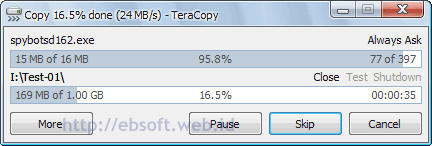
Beberapa Fitur TeraCopy
- Copy file lebih cepat. Dari beberapa test, copy file dengan tera copy memang lebih cepat dari copy file biasa. Perbedaan bisa mencapai 20% lebih cepat. Hal ini karena teknik copy yang digunakan berbeda dengan windows.
- Pause dan Resume proses copy. Jika copy file dengan bawaan windows, kita tidak bisa menghentikan proses copy kemudian melanjutkan setelah beberapa waktu
- Error recovery. Jika terdapat error dalam copy file, TeraCopy akan mencoba membaca file tersebut beberapa kali. Jika tidak berhasil, file tersebut bisa diabaikan (skip) dan proses pemindahan tetap berlanjut.
- Menampilkan daftar file lebih informatif, dan bisa menyimpan informasinya ke text file.
- Shell Integration. Setelah di install TeraCopy otomatis mengganti proses Copy dari windows, sehingga kita bisa bekerja seperti biasa (Fitur ini dapat di non aktifkan)
- Mendukung Unicode.
- Selain mendukung Windows 32 bit, juga mendukung Windows 7 64 bit.
- Proses Copy tetap berlangsung meski ada file yang tidak bisa di copy.
Beberapa Test Perbandingan
Berikut beberapa test yang saya lakukan untuk mengetahui perbedaan proses copy file + folder ketika menggunakan TeraCopy atau dengan bawaan windows.
Flash Disk ke HardiskTest berikut dilakukan dengan meng-copy data dari flashdisk ke hardisk ( 393 files, 34 folder, total sekitar 1 GB). Test di ulang 3-4 kali.
Bawaan Windows rata-rata 53 detik.
Dengan TeraCopy rata-rata 41 detik
Setelah TeraCopy di install, maka ketika kita copy atau memindah file, operasi ini akan diganti dengan tampilan TeraCopy seperti gambar diatas. Untuk mengembalikan proses copy dengan windows biasa, selain di uninstall, bisa juga di non aktifkan melalui menu preference. Caranya, buka TeraCopy, klik Icon TeraCopy, lalu pilih Preference lalu hilangkan pilihan “Use TeraCopy as default copy handler” dan klik OK.
Download TeraCopysumber : ebsoft


Tidak ada komentar:
Posting Komentar